Hoe te om een RGB LED met Arduino | Tutorial te gebruiken
In deze Arduino Tutorial zullen wij leren wat RGB leiden is en hoe te om het met de Raad van Arduino te gebruiken. U kunt de volgende video bekijken of de geschreven tutorial hieronder lezen.
de RGB-LED kan verschillende kleuren uitzenden door de 3 basiskleuren rood, groen en blauw te mengen. Dus het bestaat eigenlijk uit 3 aparte LED ‘ s Rood, groen en blauw verpakt in een enkele behuizing. Daarom heeft het 4 leads, een lead voor elk van de 3 kleuren en een gemeenschappelijke kathode of anode afhankelijk van het RGB LED type. In deze tutorial zal ik een gemeenschappelijke kathode gebruiken.
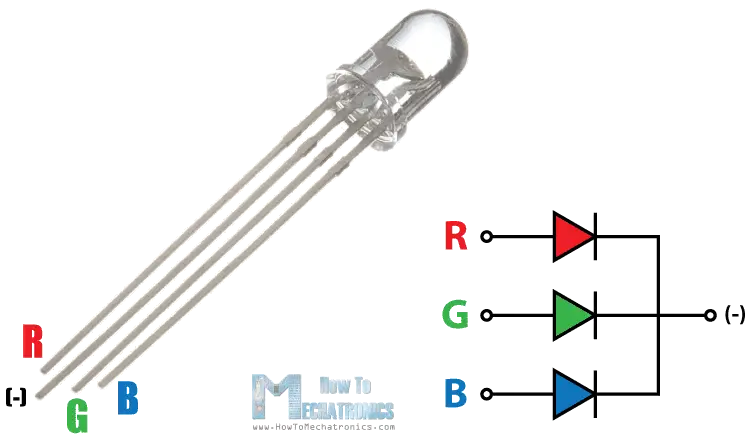
componenten die nodig zijn voor deze tutorial
u kunt de componenten van een van de onderstaande sites krijgen:
- RGB-LED…………………………………….. Amazon / Bangggod / AliExpress
- 3x 220 ohm weerstanden……………….. Amazon / Banggood / AliExpress
- Arduino-bord …………………………… Amazon / Banggood / AliExpress
- Breadboard en Jump Wires……. Amazon / Banggood / AliExpress
Disclosure: dit zijn affiliate links. Als Amazon Associate verdien ik aan kwalificerende aankopen.

Arduino en RGB LED Circuit schema ‘ s
de kathode zal worden aangesloten op de grond en de 3 anodes zullen worden aangesloten via 220 ohm weerstanden aan 3 digitale pinnen op de Arduino Board die PWM signaal kunnen leveren. We zullen PWM gebruiken voor het simuleren van analoge output die verschillende spanningsniveaus aan de LEDs zal verstrekken zodat we de gewenste kleuren kunnen krijgen. 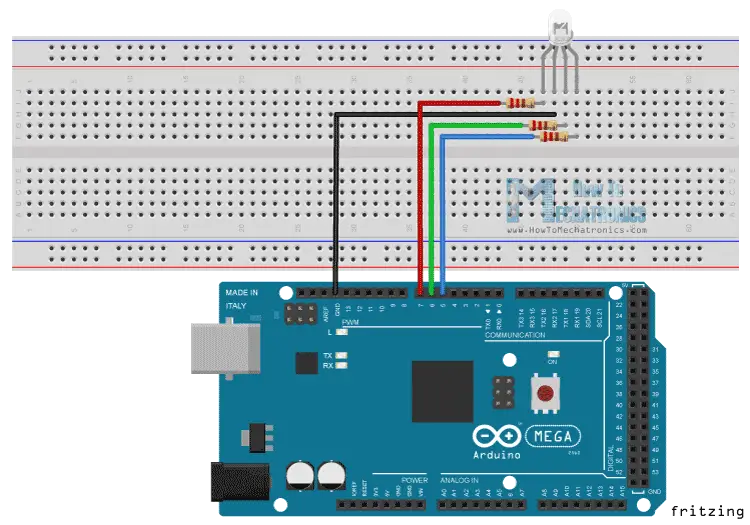
we zullen PWM gebruiken voor het simuleren van analoge output die verschillende spanningsniveaus aan de LEDs zal verstrekken zodat we de gewenste kleuren kunnen krijgen.
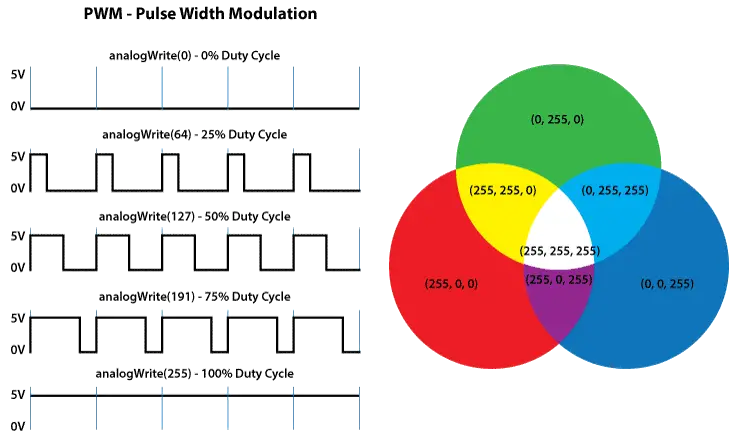
broncode
laten we nu de Arduino-schets bekijken. Ik gebruik de pinnen nummer 7, 6 en 5 en noem ze redPin, greenPin en bluePin. In de setup sectie moeten we ze definiëren als uitgangen. Onderaan de schets hebben we deze op maat gemaakte functie genaamd setColor() die 3 verschillende argumenten redValue, greenValue en blueValue neemt. Deze argumenten vertegenwoordigen de helderheid van de LEDs of de duty cycle van het PWM-signaal dat wordt gemaakt met behulp van de functie analogWrite (). Deze waarden kunnen variëren van 0 tot 255 wat 100% inschakelduur van het PWM-signaal of maximale LED-helderheid vertegenwoordigt.
int redPin= 7;int greenPin = 6;int bluePin = 5;void setup() { pinMode(redPin, OUTPUT); pinMode(greenPin, OUTPUT); pinMode(bluePin, OUTPUT);}void loop() { setColor(255, 0, 0); // Red Color delay(1000); setColor(0, 255, 0); // Green Color delay(1000); setColor(0, 0, 255); // Blue Color delay(1000); setColor(255, 255, 255); // White Color delay(1000); setColor(170, 0, 255); // Purple Color delay(1000);}void setColor(int redValue, int greenValue, int blueValue) { analogWrite(redPin, redValue); analogWrite(greenPin, greenValue); analogWrite(bluePin, blueValue);}
dus nu in de loop functie zullen we ons Programma maken dat de kleur van de LED elke seconde zal veranderen. Om rood licht op de LED te krijgen, noemen we de setColor() functie en stellen we de waarde in van 255 voor het redvalue argument en 0 voor de twee anderen. Respectievelijk kunnen we de twee andere basiskleuren krijgen, groen en blauw. Voor het verkrijgen van andere kleuren moeten we de argumenten waarden mengen. Dus als we bijvoorbeeld alle 3 LED ‘ s op maximale helderheid zetten, krijgen we een witte kleur en een paarse kleur als we de volgende waarden op de argumenten zetten: 170 redValue, 0 greenValue en 255 blueValue. Hier is de demonstratie van de schets.